YouTube、Dailymotion、またはその他のWebサイトで動画コンテンツを閲覧している時に、いくつかの素晴らしい動画を発見し、いつでも聴けるようにMP3形式で保存しておきたいことがあるでしょう。YouTubeから音楽をダウンロードする方法はたくさんありますが、YouTubeプレミアムに加入するのはその中の1つです。
または、MiniToolによって開発されたYouTubeダウンローダー – MiniTool uTube Downloaderを使用することもできます。
MiniTool uTube Downloaderクリックしてダウンロード100%クリーン&セーフ
しかし、他のWebサイトから音声ファイルをダウンロードしたい場合はどうすればよいでしょうか?あなたは何をするべきか?心配しないでください。次のURLからMP3へのコンバーターを試して、MP3形式で音声を取得してみてください。
URLからMP3へのコンバーター トップ5
- MiniTool uTube Downloader
- iTube HD Video Downloader
- Aiseesoft Video Downloader
- OnlineVideoConverter
- Distill Video
パート1. URL からMP3へのコンバーター トップ5
このパートでは、トップ5つのURLからMP3へのコンバーターの主な機能について詳しく説明していきます。
#1. MiniTool uTube Downloader
最初にお勧めするURLからMP3への変換ツールは、MiniTool uTube Downloaderです。このツールは、YouTubeのURLをMP3、MP4、WebM、WAVなどの他の形式に変換するできます。また、字幕付きでYouTubeの再生リスト全体をMP3にダウンロードすることもできます。
関連記事:無料でYouTubeの再生リストをMP3/MP4にダウンロードする方法
それに加えて、ブラウザなしでPCで直接YouTube動画を再生できます。Webブラウザーを使用せずにYouTube動画を視聴するには、「Windows 10向けのYouTubeデスクトップ アプリ4選」を参考にしてください。
YouTubeをMP3にダウンロードしている場合でも、ダウンロード プロセス中にYouTube動画を視聴することができます。
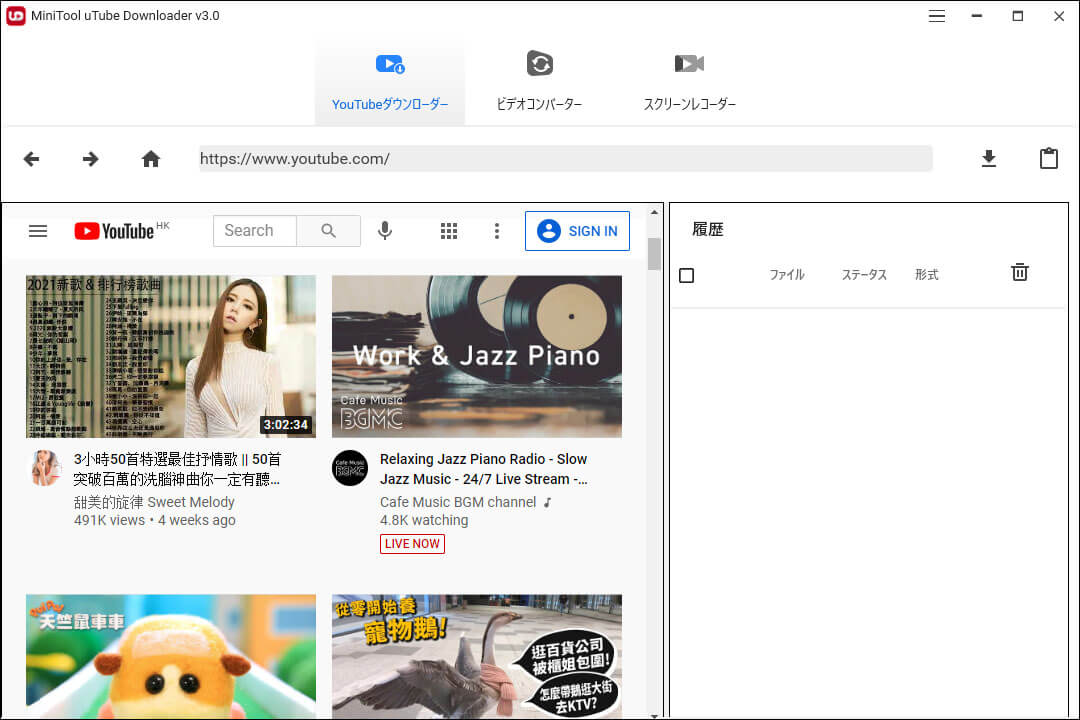
主な機能
- YouTubeのURLをMP3、WAV、MP4、WebMに変換できます。
- 8K、5K、4K、1080pなどのさまざまな品質でYouTube動画をダウンロードできます。
- YouTubeから字幕をRST形式でダウンロードできます。詳細については、こちらへ
- YouTubeの再生リストをMP3またはMP4にダウンロードできます。
- YouTubeからMP3への高速変換を提供します。
- 数制限なしでYouTubeから動画をリッピングできます。
- 無料で使用でき、広告もバンドル ソフトもありません。
- Windowsに対応しています。
間違いなく、MiniTool uTube Downloaderは最高のYouTubeからMP3へのコンバーターの1つです。ただし、このツールではYouTubeをOGGに変換できません。YouTubeをOGG形式でダウンロードしたい場合は、「YouTubeからOGGへ–YouTube動画をOGGに変換するコンバータ トップ8」をお読みください。
#2. iTube HD Video Downloader
iTube HD Video Downloaderは、URLを使用してYouTube、Facebook、Vimeo、AmazonなどのさまざまなWebサイトから動画をダウンロードできます。そして、WindowsおよびMacコンピューターと互換性があります。また、このツールのプライベート モードでは、ダウンロードした動画の保存先フォルダーにパスワードを設定することができます。
さらに、このソフトは動画をMOV、WMV、MP3、M4A、WAVなどの150以上の形式への変換もサポートします。お気に入りの動画をダウンロードした後、この動画ダウンローダーを使用すると、Androidデバイス、iPhone、iPod、iPadに動画を転送できます。
最も重要なのは、iTube HD Video Downloaderは、Netflix、BBC iPlayer Live、Huluなどの動画配信サイトから動画を録画できるビデオ レコーダーでもあります。
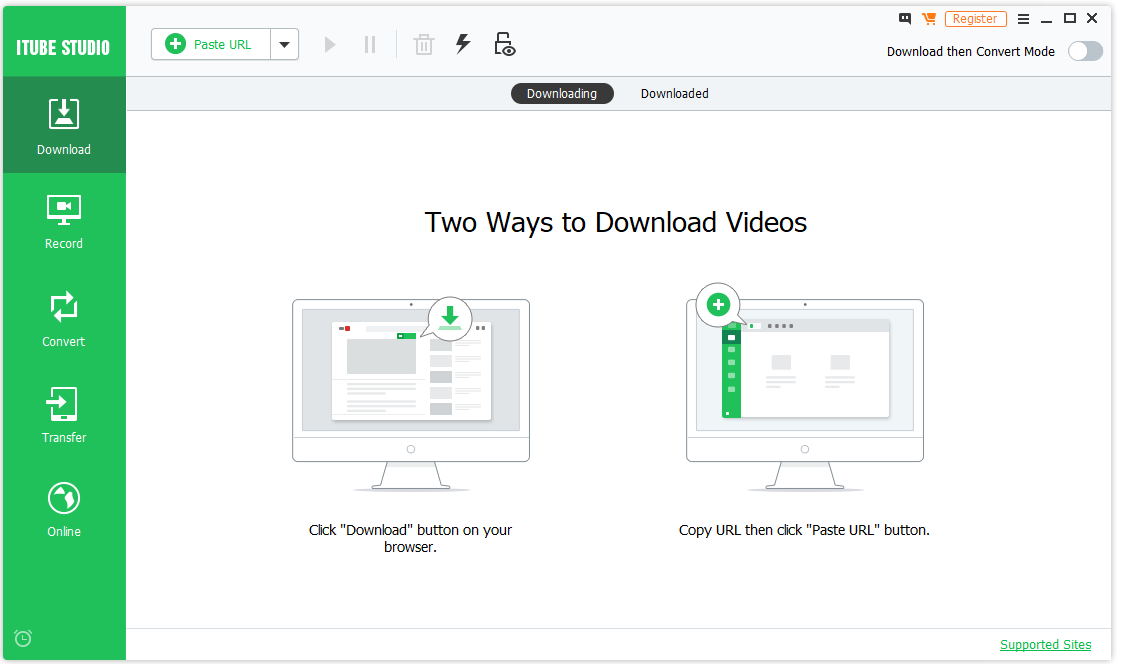
主な機能
- 10,000以上の人気サイトからURLで動画をダウンロードできます。
- 動画を150以上の形式に変換できます。
- iPhone、iPad、iPod、Androidデバイスなど、多くのデバイスに動画を転送できます。
- Netflix、Huluなどから動画を録画できます。ストリーミング ビデオの録画に興味がある場合は、こちらへ
- 内蔵のメディア プレーヤーを使用して、任意の形式で動画を再生できます。
このURLからMP3へのコンバーターは素晴らしいですが、無料ではありません。試用版では、MP3ファイルを2個までしかダウンロードできません。制限なく使用したい場合は、フルバージョンにアップグレードする必要があります。
URLをMP3に変換するフリーウェアをお探しの場合、MiniTool uTube Downloaderをお試しください!
MiniTool uTube Downloaderクリックしてダウンロード100%クリーン&セーフ
#3. Aiseesoft Video Downloader
Asieesoft Video Downloaderは、任意の動画URLをMP3に変換できます。それを使えば、Dailymotion、Vimeo、Vevo、TED、またはその他の動画共有サイトから動画をダウンロードできます。また、このツールでは、FLV、MKV、MP4、WebM、MP3など、あらゆる形式の動画の変換がサポートされているため、任意のデバイスで動画を再生することができます。
関連記事:MP4をWebMに変換する方法|無料の動画コンバーター
さらに、この動画ダウンローダーでは、4Kや1080Pなどのさまざまな解像度で動画をダウンロードすることもできます。
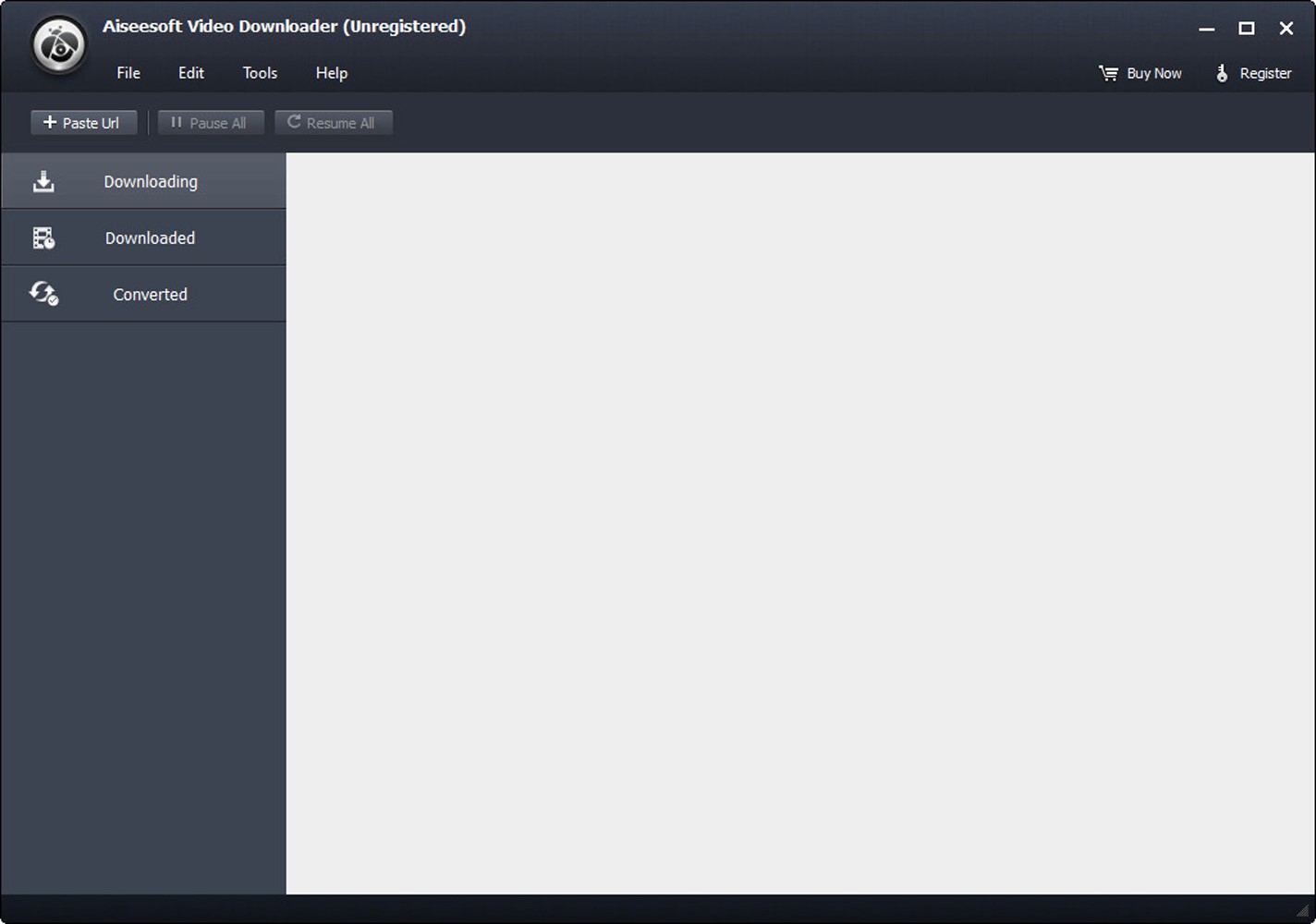
主な機能
- 使いやすい。
- 10,000を超える動画サイトからの動画のダウンロードをサポートします。
- 高速で動画のURLをMP3に変換できます。
- 任意の形式で動画をダウンロードできます。
- YouTube、Facebookなどから4K動画をダウンロードできます。
- WindowsとMacに対応しています。
ただし、Aiseesoft Video Downloaderはフリーウェアではないことにご注意ください。その年間バージョンは19.6ドル、ライフタイム バージョンは31.5ドルとなっています。
YouTube動画を無料で変換したい場合は、「知っておくべきYouTubeコンバーター トップ10」を読んでください。
#4. OnlineVideoConverter
これは、任意のURLからMP3への変換を行ったり、ローカル ファイルを変換したり、動画を録画したりできるWebアプリです。YouTube、Vimeo、Dailymotion、Instagram、Facebookなどのサイトをサポートしています。この動画コンバーターを使用すると、MP3、OGG、WMA、MP4、AVIなど、任意の形式でお気に入りの動画を変換できます。
OnlineVideoConverterは、最新のブラウザと互換性があり、高速で動画のURLをMP3に変換できます。
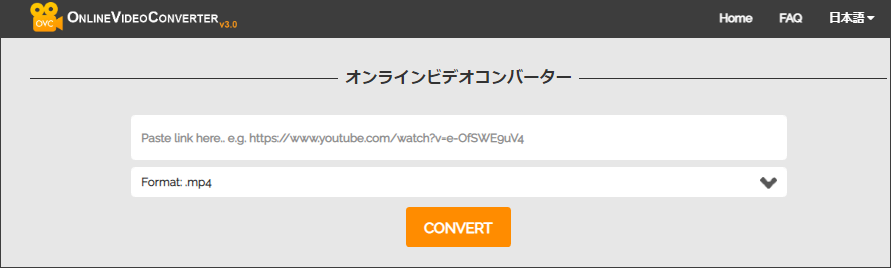
主な機能
- フリーウェアで、登録は必要ありません。
- ストリーミング ビデオを無制限に変換およびダウンロードできます。
- 出力形式は、MP3、M4A、WAV、FLV、MPG、WMVなどに対応しています。
- ソフトウェアなしでMP4をMP3に変換できます。
この動画コンバーターは無料で使用できますが、ブロックできない広告が含まれています。YouTubeで広告をブロックする方法については、こちらへ
#5. Distill Video
これは人気のある無料のオンラインURLからMP3へのコンバーターで、多くの便利な機能を備えています。このツールを使用すると、インスタグラム、Tik Tok、Reddit、Facebook、YouTubeから動画をダウンロードしたり、動画の字幕をダウンロードしたり、動画のURLをMP3に変換したりできます。
また、それはLinux、Windows、Mac、Android、iPhoneを含む任意のプラットフォームで実行できます。1080P、2K、4K、8Kなどのさまざまな解像度で動画をダウンロードすることもサポートしています。
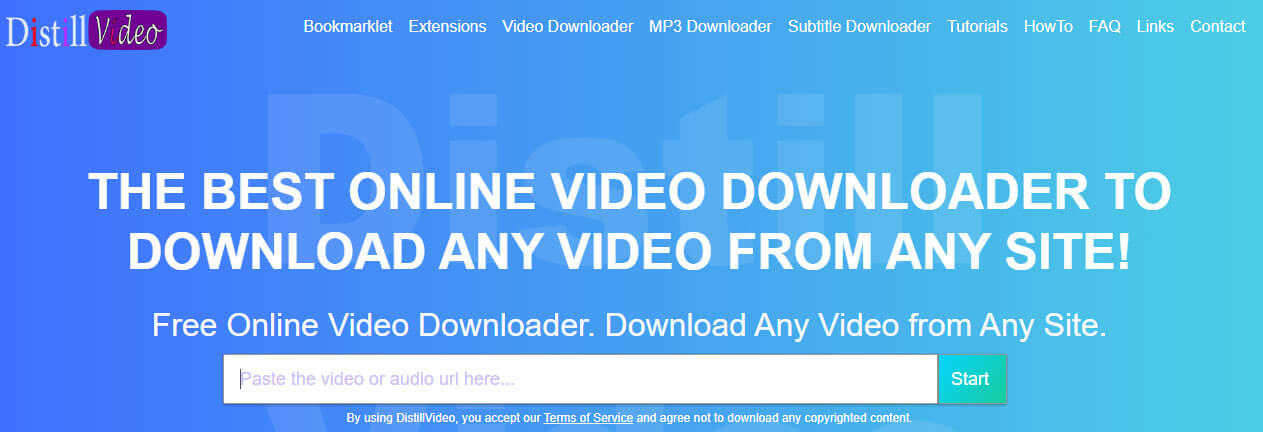
主な機能
- 動画配信サイトから動画をリッピングできます。
- 動画の字幕をダウンロードできます。
- さまざまな動画解像度を提供します。
- すべてのオペレーティング システムと互換性があります。
- 無料で安全です。プログラム、広告、スパイウェアをインストールする必要はありません。
Distill Videoを使用することで、著作権で保護されたコンテンツやYouTube再生リストをダウンロードできます。
パート2.URLをMP3に変換する方法(デスクトップ)
それでは、デスクトップまたはオンラインでURLをMP3に変換する方法を見てみましょう。
MiniTool uTube Downloader
最高のYouTubeからMP3へのコンバーターであるMiniTool uTube Downloaderを使用してYouTubeのURLをMP3に変換する方法の詳細な手順は次のとおりです。
ステップ1.MiniTool uTube Downloaderをダウンロードしてインストールします。
MiniTool uTube Downloaderクリックしてダウンロード100%クリーン&セーフ
ステップ2.プログラムを起動して、メイン インターフェイスを取得します。
ステップ3.変換したい動画のURLをアドレスバーに貼り付け、「Enter」キーを押して続行します。
ステップ4.すると、動画の再生ページに移動できます。それから、アドレスバーの横にある「ダウンロード」アイコンをクリックします。
ステップ5.次のページで、ダウンロード形式としてMP3を選択し、「ダウンロード」ボタンをタップして変換を開始します。
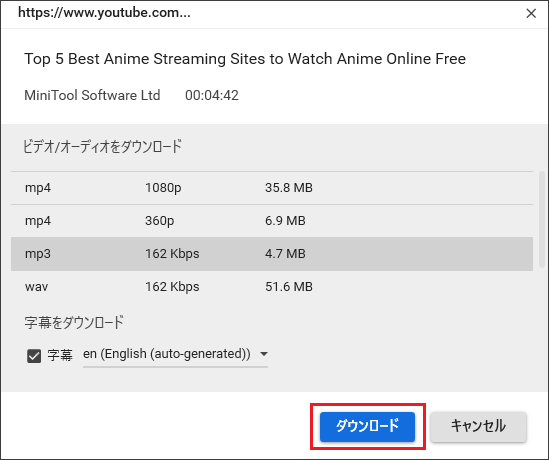
ステップ6.プロセスの完了には数秒かかります。MP3ファイルがダウンロードされたら、「ファイルに移動する」アイコンをクリックしてファイルを確認することができます。
パート3.URLをMP3に変換する方法(オンライン)
時には、スマホでURLをMP3に変換したい場合があるでしょう。ここでは、URLからMP3へのオンライン コンバーターを使用することをお勧めします。
OnlineVideoConverter
OnlineVideoConverterを使用してURLをMP3に変換するには、次の手順に従ってください。
ステップ1.Webブラウザーを開き、OnlineVideoConverterWebサイトにアクセスします。
ステップ2.ボックスに動画のリンクを入力します。次に、「フォーマット」ボックスをクリックして、プルダウン リストからMP3オプションを選択します。必要に応じて、YouTubeをAACに変換することもできます。
ステップ3.プロセスが完了するまで辛抱強くお待ちください。その後、「ダウンロード」を選択して、変換されたファイルをダウンロードします。
パート4.デスクトップ コンバーター VS オンライン コンバーター
デスクトップ コンバーターとオンライン コンバーターのどちらを選ぶべきかわからない場合は、それらの違いを確認してください。
| デスクトップ コンバーター | オンライン コンバーター |
|
|
この表からわかるように、デスクトップのコンバーターの使用は、オンラインのコンバーターよりもはるかに優れています。ただし、多くのデスクトップ コンバーターは無料ではありません。したがって、無料のデスクトップ コンバーターが必要な場合、MiniTool uTube Downloaderは最良の選択です。
MiniTool uTube Downloaderクリックしてダウンロード100%クリーン&セーフ
結語
この記事では、トップ5のURLからMP3へのコンバーターのをリスト アップして、URLをMP3に変換する方法の詳細なガイドを提供しています。また、デスクトップ コンバーターとオンライン コンバーターとの比較を示しているので、ご参考になれば幸いです。
この投稿を読んだ後、URLをMP3に変換する方法が分かるようになるでしょう。ぜひお試しください。
URLからMP3への変換についてご不明な点がございましたら、お気軽に[email protected]までお問い合わせいただくか、コメントを残してください。
URLからMP3への変換についてよくある質問
- Online Audio Converterにアクセスし、「ファイルを開く」オプションをクリックします。
- デバイスからOGGファイルをインポートして開きます。
- MP3オプションがデフォルトで選択されているので、「変換」をタップしてください。
- プロセスが完了したら、「ダウンロード」ボタンを押して、変換されたファイルをダウンロードできます。
- iTunesを実行し、「編集」>「設定」に移動します。
- 「一般」ウィンドウで、「インポート設定」をクリックし、「MP3エンコーダ」を選択します。次に、「OK」をクリックします。
- 曲のライブラリに戻り、変換したい曲をクリックして、「ファイル」>「変換」>「MP3バージョンを作成」をクリックします。
- Spotifyから音楽のURLを取得します。
- CONVERT2MP3にアクセスし、2番目のボックスにURLを貼り付けて、「Enter」キーを押します。
- 次に、Spotifyの音楽がここに一覧表示されます。「MP3ダウンロード」をタップして、SpotifyからMP3への変換を開始します。詳細については、こちらへ
- MiniTool Movie Makerをダウンロードしてインストールします。
- それを実行し、ポップアップ ウィンドウを閉じて、メイン インターフェイスを取得します。
- 「メディア ファイルのインポート」をクリックして、MOVファイルをインポートします。
- それをタイムラインにドラッグアンドドロップします。
- 「エクスポート」をタップして、出力形式を選択します。
- 「エクスポート」をクリックして、MOVファイルを変換します。

